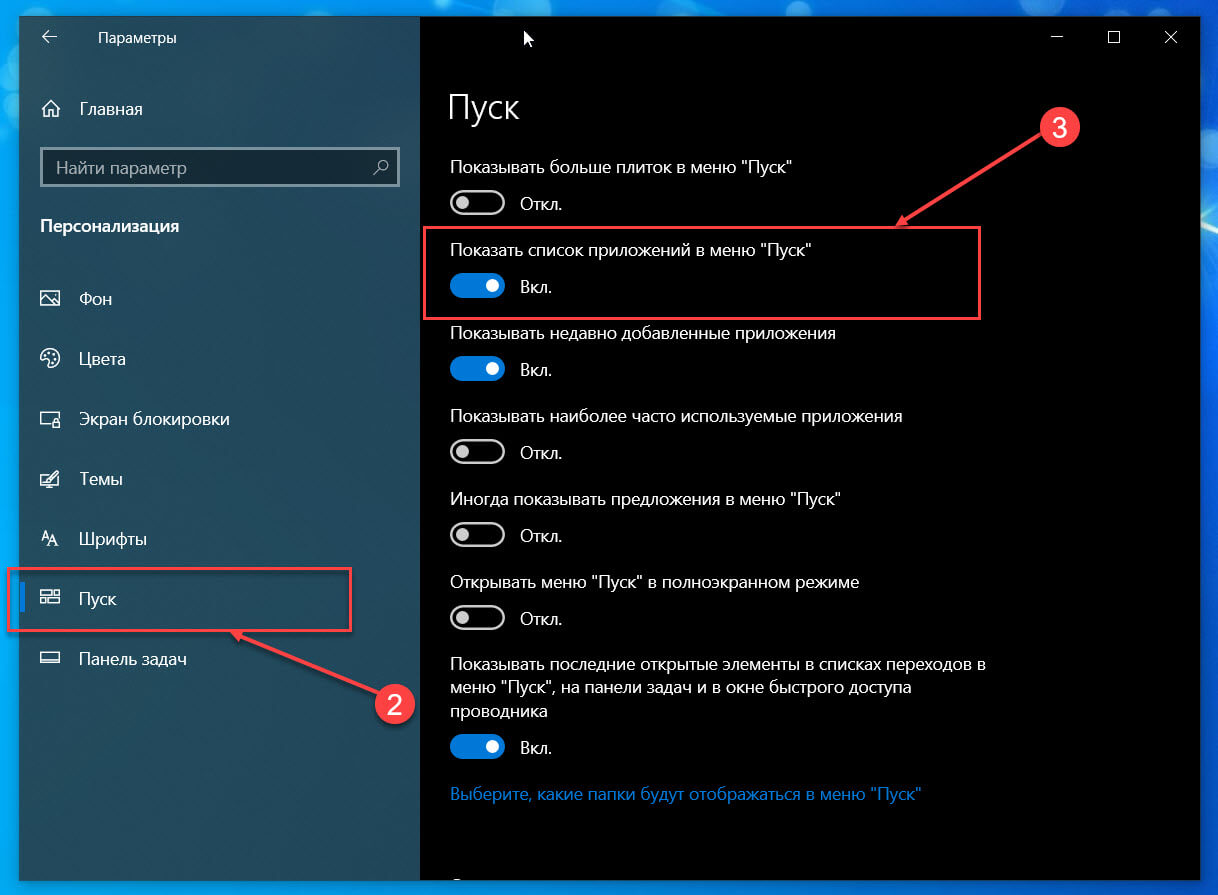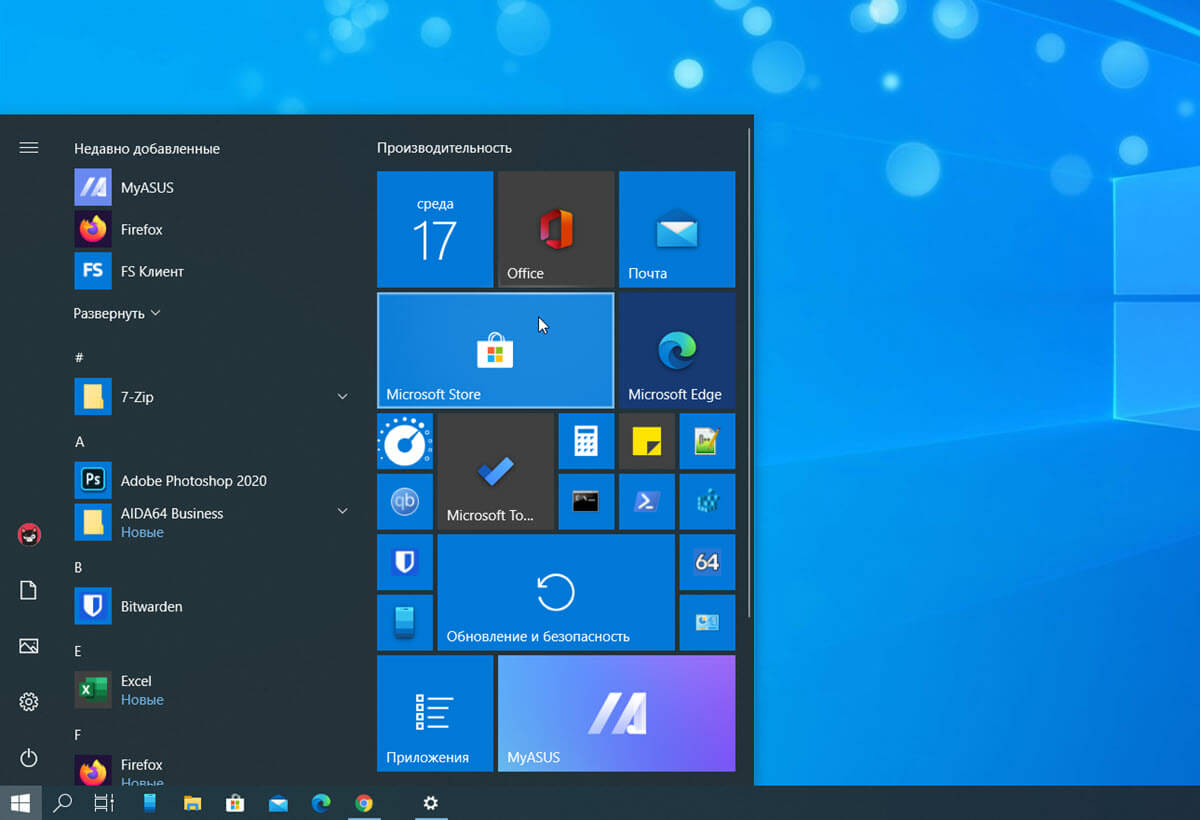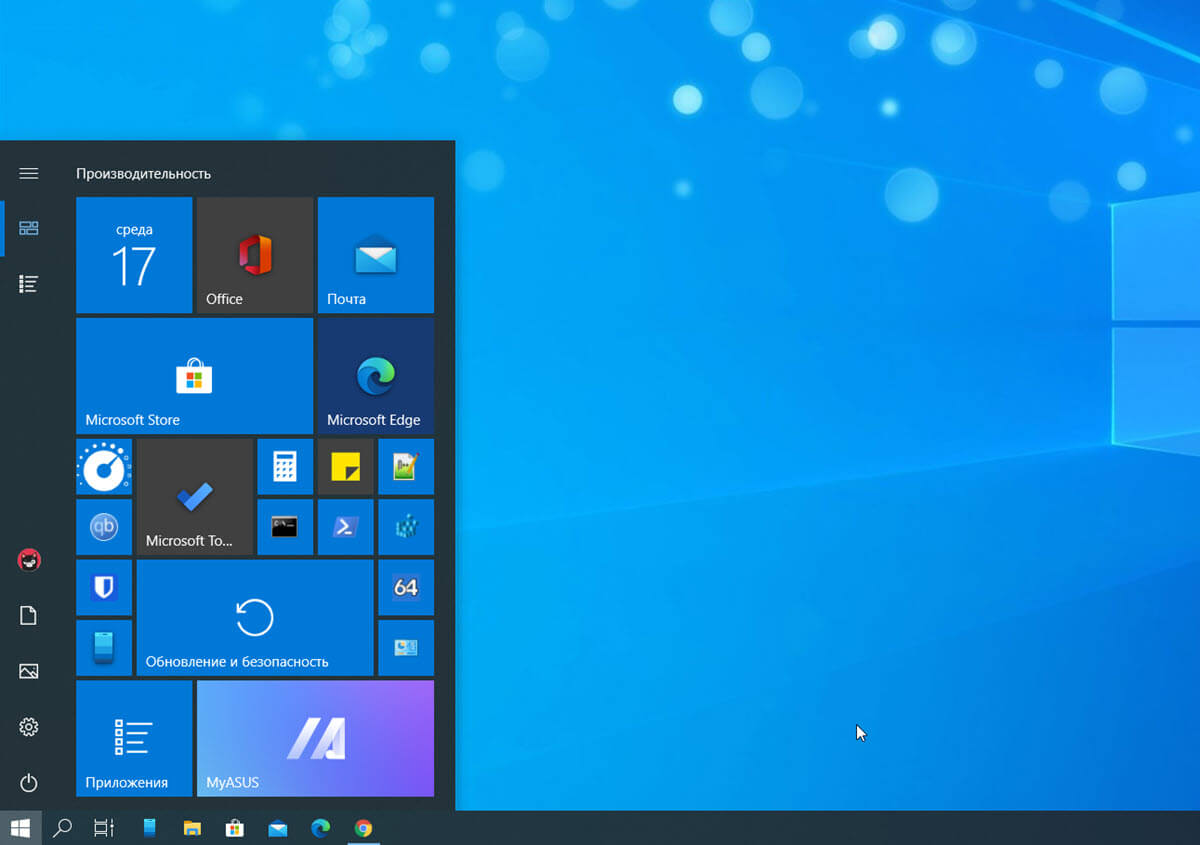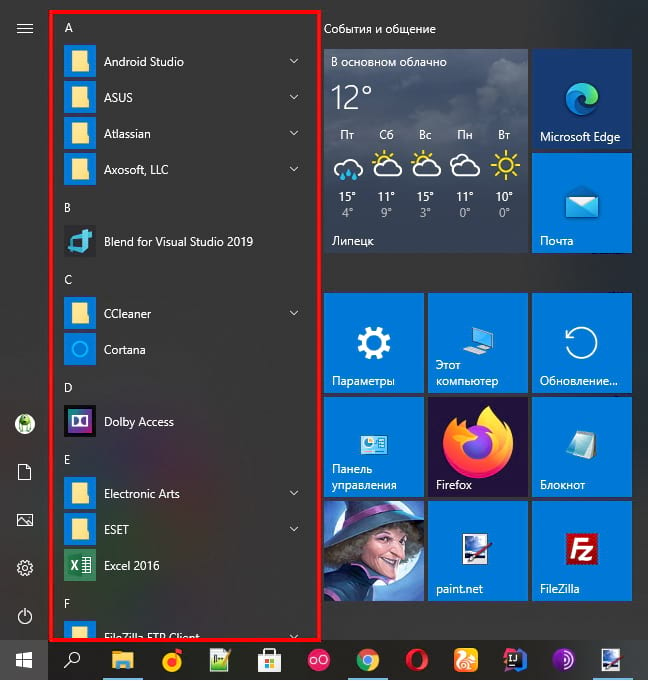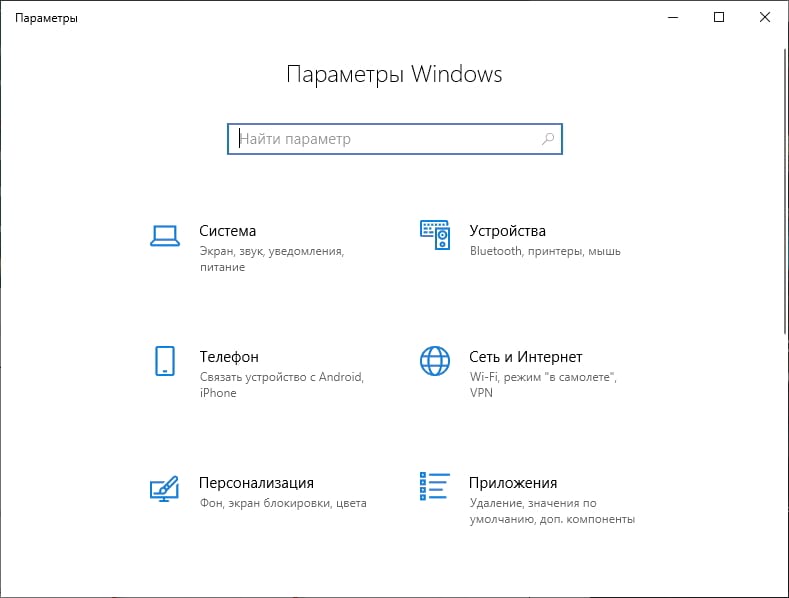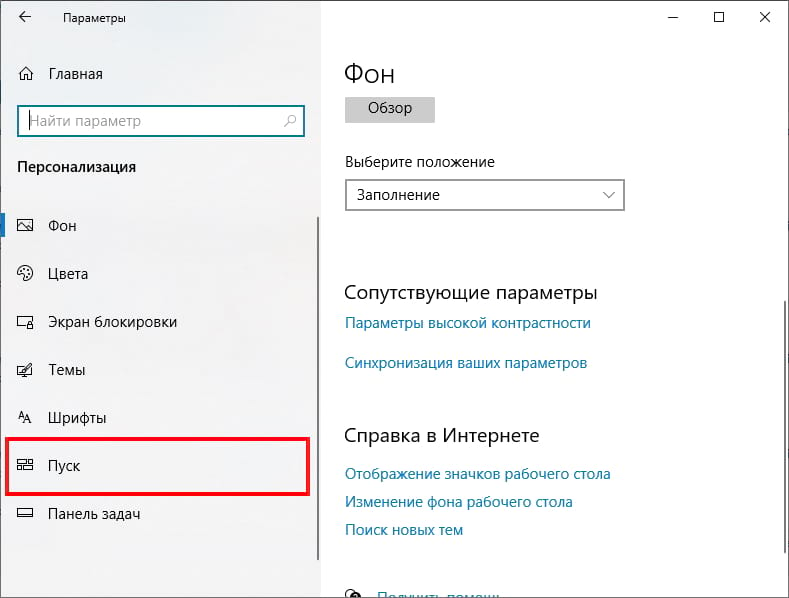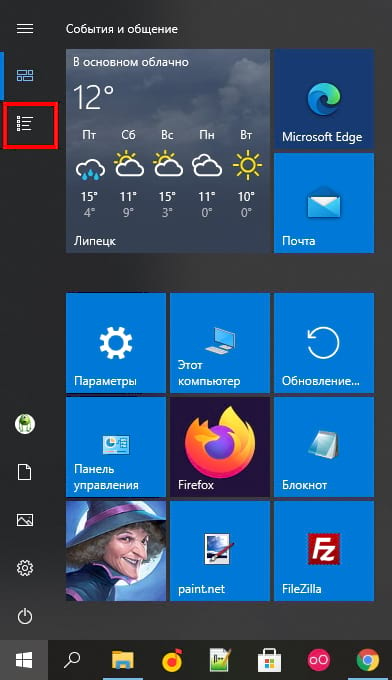Как показать или скрыть папки и приложения в меню «Пуск» в Windows 10
Вы можете настроить несколько параметров внешнего вида меню «Пуск», включая список папок или ссылок, которые появляются в этом левом меню. По умолчанию вы увидите такие элементы, как Настройки, Питание, Сеть, Загрузки и т. Д.
В этой статье я покажу вам, как настроить значки, которые отображаются в меню «Пуск».
Если вы ищете способ скрыть или удалить приложения из меню «Пуск» Windows, которые отображаются в списке всех программ, прокрутите вниз до раздела «Удаление приложений из меню Пуск».
Показать / Скрыть папки в меню «Пуск»
Чтобы начать, нажмите «Пуск», а затем настройки, который является значком шестерни.
Далее нажмите на воплощение,
Затем нажмите «Пуск» в левом меню, а затем вы увидите все настройки для настройки меню «Пуск».
Просто упомянуть несколько вещей, пока мы здесь, если вы отключите Показать список приложений в меню «Пуск» Опция удалит тот средний раздел, о котором мы говорили выше (список программ и приложений).
Недавно добавленные приложения В верхней части списка будут показаны все недавно установленные вами программы. За Показать наиболее используемые приложения, он будет перечислять ваши самые популярные приложения прямо под недавно добавленными приложениями.
Если вы хотите скрыть недавно открытые файлы из контекстного меню на значках панели задач, обязательно отключите Показать недавно открытые элементы в списках переходов при запуске или на панели задач вариант.
Наконец, в нижней части, это то, что мы ищем. Нажать на Выберите, какие папки будут отображаться при запуске ссылка на сайт. Microsoft любит называть эти элементы папками, но ссылки или ярлыки кажутся мне более разумными.
Здесь вы можете включить или отключить список предопределенных папок / ссылок, которые будут отображаться при запуске. Например, если я включу все, вы увидите, что мой список становится довольно длинным в меню «Пуск».
Вот и все, что нужно сделать. Если вы хотели добавить или удалить приложения из меню «Пуск» вместо этих значков, попробуйте сделать что-то другое.
Удалить приложения из Start MenU
Чтобы удалить приложение из списка приложений в меню «Пуск», не удаляя программу, просто щелкните его правой кнопкой мыши и выберите Больше а затем выберите Местонахождение открытого файла,
Это приведет вас к системной папке меню «Пуск» в Windows. Здесь вы увидите список всех папок и ярлыков, которые отображаются в самом меню «Пуск».
Чтобы удалить элемент из списка, просто удалите его. Вы также можете создавать свои собственные папки здесь и добавлять свои собственные ярлыки или ссылки. Если вы хотите добавить ярлык, создайте его на рабочем столе, щелкнув правой кнопкой мыши файл и выбрав Отправить — Рабочий стол (создать ярлык),
Затем просто перетащите этот ярлык в эту папку, и он появится в меню «Пуск»! У вас не должно возникнуть проблем с добавлением или удалением элементов из этой папки.
Как скрыть список приложений в меню Пуск Windows 10
С выходом большого апрельского обновления v1703 в Windows 10 появилось множество новых настроек. Одна из новых настроек для меню “Пуск” – это возможность скрывать список приложений, и мы в сегодняшней статье рассмотрим как это сделать.
По умолчанию в Windows 10 меню “Пуск” отображает выбранные вами папки, все приложения и плитки.
Вы же можете убрать отображение всех приложений за пару минут, без стороннего программного обеспечения и без надобности копаться в редакторе реестра. Ранее мы рассматривали различные настройки меню “Пуск”, сегодняшняя статья как продолжение темы.
1. Откройте меню “Пуск” и выберите “Параметры”.
2. Зайдите в “Персонализация”.
3. В левой колонке выберите “Пуск”, в правой стороне найдите “Показывать список приложений в меню “Пуск” и возле данного пункта нажмите левой клавишей на переключатель, чтобы он стал в положение “Откл.”.
Закройте окно настроек, зайдите в меню “Пуск” и увидите как он изменился. Теперь все приложения не будут отображаться, но в них можно зайти нажав левой клавишей мыши на появившийся в левой панели значок “Все приложения”.
На сегодня всё, если у вас есть дополнения – пишите комментарии! Удачи Вам 🙂
Как скрыть программы из меню «Пуск»?
В главном меню настроек нажмите «Персонализация». В разделе «Персонализация» нажмите «Пуск» на боковой панели. В настройках меню «Пуск» найдите переключатель «Показывать список приложений в меню« Пуск »». Нажмите переключатель, чтобы выключить его.
Как скрыть программы из меню «Пуск» в Windows 10?
Скрыть список приложений из меню «Пуск» Windows 10
Как удалить программы из папки меню «Пуск»?
Чтобы удалить элемент из списка приложений в меню «Пуск»: Щелкните элемент правой кнопкой мыши. Нажмите «Еще»> «Открыть расположение файла». В открывшемся окне проводника щелкните элемент и нажмите «Удалить».
Как скрыть программы в Windows 10?
Чтобы скрыть приложение, все, что вам нужно сделать, это выбрать его из списка, затем щелкнуть правой кнопкой мыши и выбрать параметр «Скрыть». Точно так же вы можете отключить скрытие и снова сделать приложение видимым в списках удаления. Он также поддерживает отключение страницы «Программы и компоненты», для этого установите флажок над списком программ.
Как сделать так, чтобы программы отображались в меню «Пуск»?
Смотрите все свои приложения в Windows 10
Как мне добавлять программы в меню «Пуск» в Windows 10?
Добавить приложение для автоматического запуска при запуске в Windows 10
В какой папке находится меню «Пуск» в Windows 10?
Начните с открытия проводника и перейдите в папку, в которой Windows 10 хранит ярлыки ваших программ:% AppData% Microsoft Windows Start Menu Programs. Открытие этой папки должно отобразить список ярлыков программ и подпапок.
Как скрыть значок приложения на панели задач в Windows 10?
На главном экране настроек нажмите «Персонализация». В левой части страницы персонализации нажмите «Панель задач». Справа прокрутите немного вниз и выключите (или включите) переключатель «Показывать значки на кнопках панели задач». И вуаля!
Как найти скрытые установленные программы?
№1: Нажмите «Ctrl + Alt + Delete», а затем выберите «Диспетчер задач». Или вы можете нажать «Ctrl + Shift + Esc», чтобы напрямую открыть диспетчер задач. №2: Чтобы увидеть список процессов, запущенных на вашем компьютере, щелкните «процессы». Прокрутите вниз, чтобы просмотреть список скрытых и видимых программ.
Как скрыть программы из «Установка и удаление программ»?
Чтобы скрыть программу из этого списка, вам необходимо внести некоторые изменения в реестр. Для этого: Откройте редактор реестра (regedit.exe) и перейдите в раздел реестра HKEY_LOCAL_MACHINE SOFTWARE Microsoft Windows CurrentVersion Uninstall.
Как восстановить меню «Пуск»?
На веб-сайте Winaero опубликовано два метода сброса или резервного копирования макета меню «Пуск» в Windows 10. Нажмите кнопку меню «Пуск», введите cmd, удерживайте Ctrl и Shift и щелкните cmd.exe, чтобы загрузить командную строку с повышенными правами. Не закрывайте это окно и выйдите из оболочки проводника.
Как мне увидеть все свои программы в Windows 10?
Когда дело доходит до просмотра всех установленных приложений на вашем ПК с Windows 10, есть два варианта. Вы можете использовать меню «Пуск» или перейти в раздел «Настройки»> «Система»> «Приложения и функции», чтобы просмотреть все установленные приложения, а также классические программы для ПК.
Как можно настроить меню «Пуск»?
Зайдите в Настройки> Персонализация> Пуск. Справа прокрутите вниз до конца и щелкните ссылку «Выбрать, какие папки будут отображаться в меню« Пуск »». Выберите любые папки, которые вы хотите отобразить в меню «Пуск». А вот параллельный взгляд на то, как эти новые папки выглядят в виде значков и в расширенном виде.
Как скрыть список Все приложения в меню Пуск Windows 10
Публикация: 4 November 2018 Обновлено: 7 November 2020
Меню «Пуск» получило массу положительных изменений в Windows 10. У вас по-прежнему есть плитки, которые позволяют быстро запускать ваши любимые приложения, и у вас есть список приложений, в котором вы можете найти и запустить любое приложение, установленное в вашей системе. Если вам по-прежнему не нравится внешний вид меню «Пуск», вы можете заменить список приложений на плитки. Вот как.
Одной из особенностей Windows 10 — возможность настроить меню «Пуск» используя дополнительные настройки: показывать больше плиток, недавно добавленные и часто используемые приложения и др. Помимо перечисленных опций, вы можете скрыть в меню «Пуск» список установленных приложений, тем самым изменив внешний вид меню. Давайте посмотрим, как это сделать.
Чтобы скрыть список приложений в меню Пуск, достаточно включить специальную опцию в приложении «Параметры»
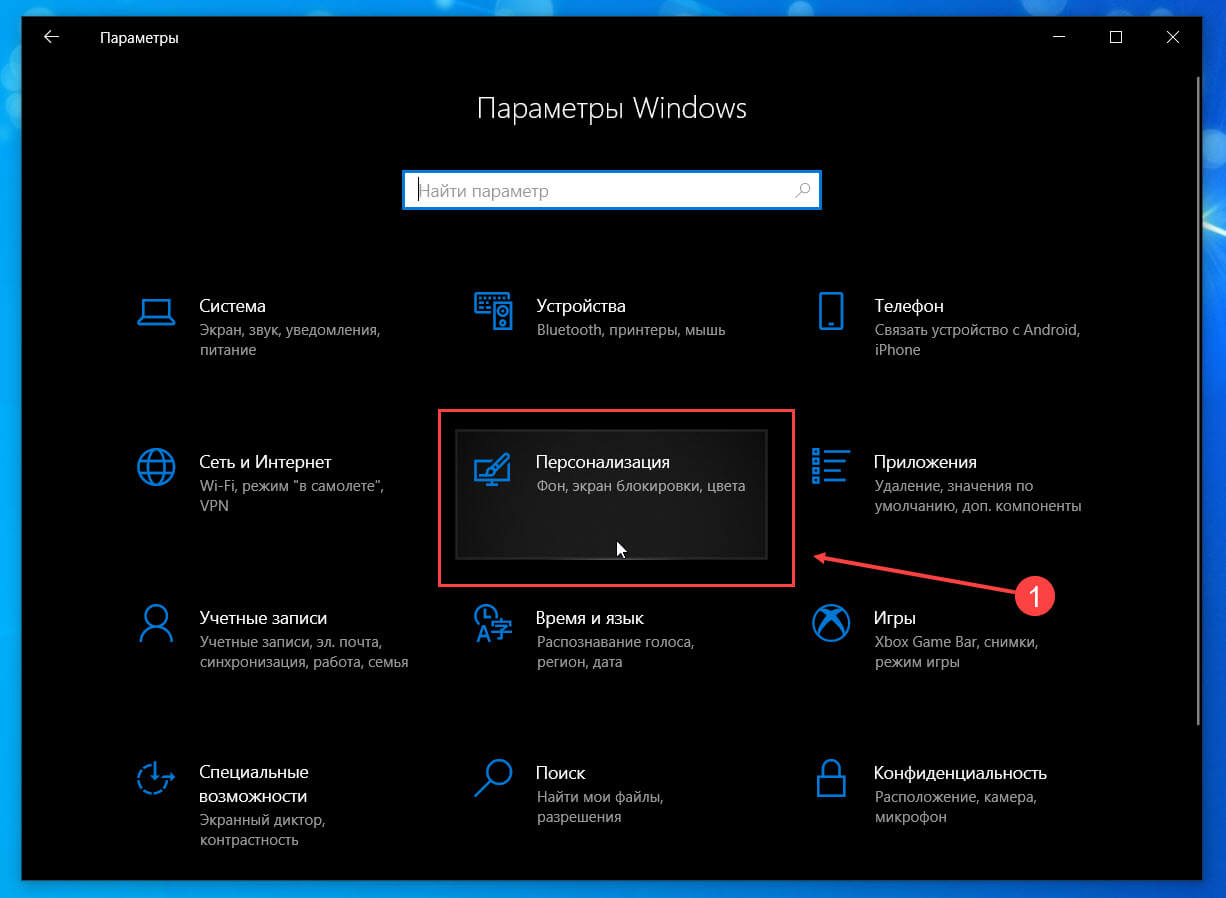
Результат будет выглядеть следующим образом:
Чтобы открыть список установленных программ нажмите в меню кнопку «Все приложения», (см. картинку ниже)
или перейдите в приложение «Параметры» → «Персонализация» → «Пуск» и верните переключатель опции «Показывать список приложений в меню Пуск» в положение «Вкл.»
Как скрыть список приложений в меню Пуск Windows 10
К огда Вы открываете меню «Пуск» в Windows 10, Вы обычно видите список приложений, установленных в Вашей системе. Если Вам нужно меню «Пуск» меньшего размера, то можно скрыть список приложений слева.
Вот пример того, как обычно выглядит список приложений в меню «Пуск» (хотя Ваш список будет зависеть от того, как Вы настроили свой компьютер).
Если Вы хотите отключить этот список приложений, то нужно внести небольшое изменение в настройки Windows.
Откройте «Параметры», щелкнув меню «Пуск» и выбрав значок шестеренки или нажав Windows + I.
В главном меню настроек нажмите «Персонализация».
В разделе «Персонализация» нажмите «Пуск» на боковой панели.
В настройках меню «Пуск» найдите переключатель «Показать список приложений в меню «Пуск»». Щелкните переключатель, чтобы выключить его.
В следующий раз, когда Вы откроете меню «Пуск», Вы увидите гораздо меньшее меню без списка приложений. Если Вы хотите снова увидеть список приложений, нажмите кнопку «Все приложения» на боковой панели.
После этого откроется список приложений, и Вы увидите полный алфавитный список установленных приложений.
Чтобы в любой момент вернуться к предыдущему виду, нажмите кнопку «Закрепленные плитки», расположенную прямо над кнопкой «Все приложения» в меню «Пуск».